Како се пребацити на четвороцифрену шифру на иПхоне-у и иПад-у
мисцеланеа / / November 12, 2021
Понекад може бити заиста неугодно уносити шифру сваки пут када покушате да откључате телефон. Мада када размишљате са становишта безбедности, најбоље је тако. Дакле, ради ваше удобности, можете да пређете на четвороцифрени приступни код на вашем иПхоне-у и иПад-у. Ово ће вам пружити и опцију лаког откључавања и сигурност.
Функције као што су Тоуцх ИД или Фаце ИД сијају када нам таква сигурност није потребна. Иако понекад могу постојати ситуације у којима из неких разлога не можете да користите Тоуцх ИД или Фаце ИД. Нарочито када носите маску или рукавицу, неки модели чак и немају ове карактеристике.
Постоји још једна опција у иПхоне-у и иПад-у где можете да подесите четвороцифрени код. Ово вам омогућава да откључате телефон веома брзо и згодно без угрожавања безбедности када поставите код који се не може погодити. Дакле, овде у овом чланку, да видимо како можете да пређете на четвороцифрени приступни код на свом иПхоне-у или иПад-у. Такође, да видимо на крају да ли треба да пређете на њега или не.
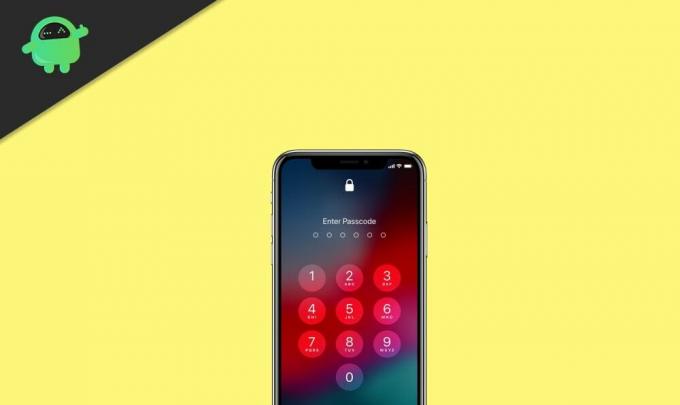
Садржај странице
- Како се пребацити на четвороцифрену шифру на иПхоне-у и иПад-у
-
Остала подешавања која бисте можда желели да проверите
- Захтевај шифру
- Дозволи приступ када је закључан
- Избриши податке
- Лозинка за пословне уређаје
- Закључак
Како се пребацити на четвороцифрену шифру на иПхоне-у и иПад-у
Ова подешавања се мењају у зависности од модела иПхоне-а који користите. Али обично ће ове опције бити доступне у апликацији за подешавања. Дакле, прво отворите апликацију за подешавања и следите ове методе:
- За иПхоне Кс или новији, опција би требала бити доступна под Фаце ИД &пассцоде. Ово се такође односи на иПад који има Фаце ИД.
- За иПхоне и иПад који имају Тоуцх ИД, опција би требала бити доступна под Тоуцх ИД & Пассцоде.
- Опцији се може приступити под Подешавања> Шифра на уређајима без Тоуцх ИД-а или Фаце ИД-а; опцији се може приступити под Подешавања > Шифра.
Сада када сте дошли до подешавања, хајде да видимо како можете да пређете на четвороцифрену лозинку да бисте откључали свој уређај.
- Пређите на лозинку која мења опцију у апликацији за подешавања.
- Сада тапните на Укључи шифру да бисте омогућили шифру ако је из неког разлога нисте укључили.
- Додирните опцију Промени лозинку да бисте променили своју лозинку.

- Унесите своју тренутну лозинку коју сте већ подесили.
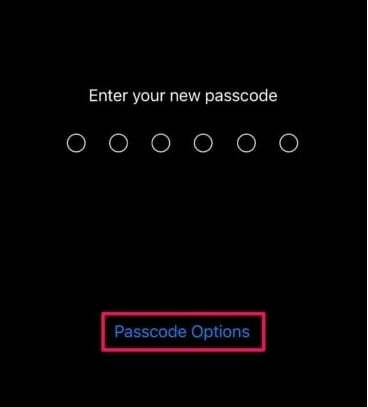
- Када буде затражено да унесете нови приступни код, додирните опције лозинке и изаберите „4-цифрени нумерички код.“
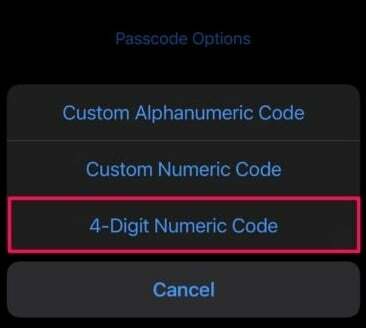
- Подесите своју нову четвороцифрену лозинку и потврдите је.
Остала подешавања која бисте можда желели да проверите
Захтевај шифру
Ова опција вам омогућава да изаберете да ли желите да се уређај закључа чим искључите екран. Ова опција се може омогућити ако мислите да нема потребе да закључавате уређај чим се екран уређаја искључи.
Иако из безбедносних разлога, када сте подесили опције Тоуцх ИД или Аппле Паи, не можете искључити ову опцију.
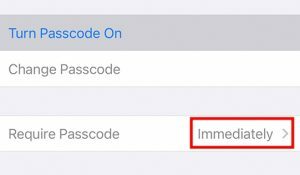
Дозволи приступ када је закључан
Ова опција вам омогућава да приступите одређеним информацијама као што су приказ Тодаи и центар за обавештења када је екран закључан. Када мислите да се на овим локацијама не налазе критични подаци и желите да им брзо приступите, можете размислити о укључивању ових опција.
Огласи
Избриши податке
Ово је још једна одлична карактеристика у смислу безбедности. Када неко (чак и ви) покуша да унесе нетачну лозинку 10 узастопних пута, ово подешавање аутоматски брише уређај. Ово вам може помоћи да се уверите да нико не може грубо да уђе тако што ће погодити ваше шифре. Иако чак и када нисте омогућили ову опцију, телефон се потпуно закључава након десет неуспешних покушаја. Али касније можете вратити телефон помоћу рачунара.
Лозинка за пословне уређаје
Ако користите уређај који је обезбедила ваша организација у пословне сврхе, нећете моћи да промените већину ових подешавања јер су такви пословни уређаји контролисани смерницама лозинки које регулишу ваша организација. У овом случају не можете ништа да урадите осим да затражите помоћ од ИТ администратора ваше организације. Они би требало да имају контролу над вашим уређајем. ево ствари са којима ћете се суочити ако имате пословни уређај који има смернице компаније:
- Нећете моћи да искључите или промените лозинку.
- Нећете моћи да промените шифру јер је можда онемогућена или засивљена.
- Можда ћете добијати обавештења пошто је ваша лозинка истекла.
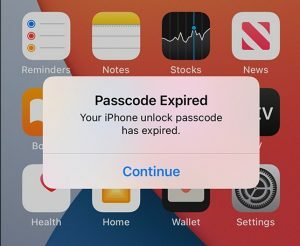
Огласи
У овој ситуацији, требало би да контактирате свог пословног ХР-а или ИТ администратора да реши овај проблем уместо вас.
Закључак
Дакле, овако можете да пређете на опцију четвороцифрене лозинке на свом иПхоне-у или иПад-у иако је шестоцифрена шифра је много безбеднија од четвороцифрене шифре јер би неко такође могао да погоди ово. Зато што већину времена, када људи постављају цифрену шифру, они углавном уносе своју годину рођења или датум рођења. Ово би се лако могло претпоставити. Дакле, ако желите да се одлучите за четвороцифрени код ради погодности, онда би требало да покушате да унесете нешто што неко кога познајете можда неће лако погодити.
Избор уредника:
- Како пронаћи слике закључаног екрана за Виндовс 10 Спотлигхт
- Покрените скривену радњу за отварање Аппле Паи-а са закључаног екрана вашег иПхоне-а
- Како омогућити Аппле АирТагс скривени режим за програмере
- Топ 5 Гоогле Фит алтернатива за Андроид и иПхоне
- Како поставити било коју песму као мелодију звона за иПхоне без иТунес-а или рачунара

![Преузмите и инсталирајте АОСП Андроид 10 за Алцател 3В (2019) [ГСИ Требле]](/f/7f00e9bac58c2a34d07b38ae90c86483.jpg?width=288&height=384)
![Како инсталирати Стоцк РОМ на ЈапанТаки ИТАБ 5 [датотека фирмвера]](/f/12c25c2af6e9a7d270f1890eb24d2816.jpg?width=288&height=384)
